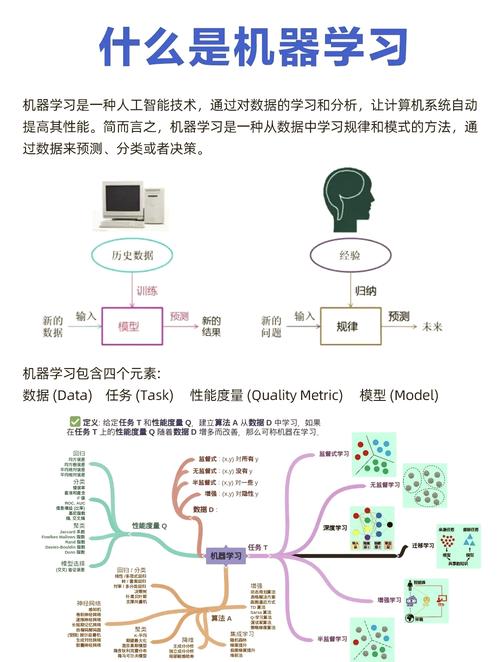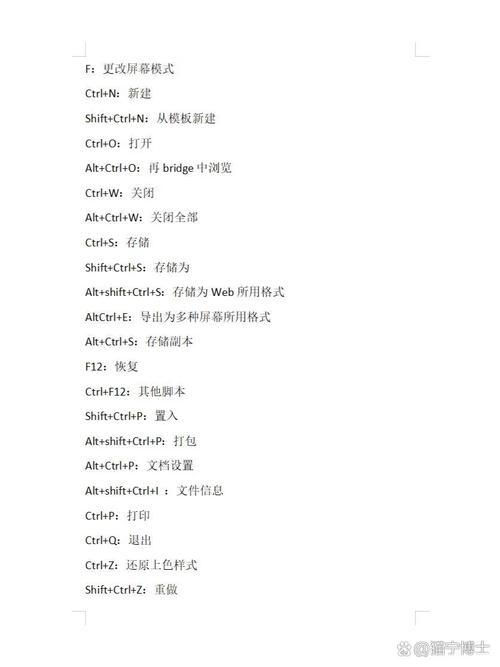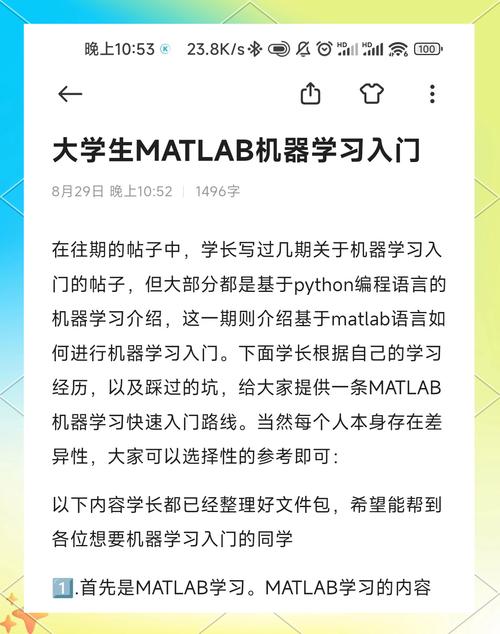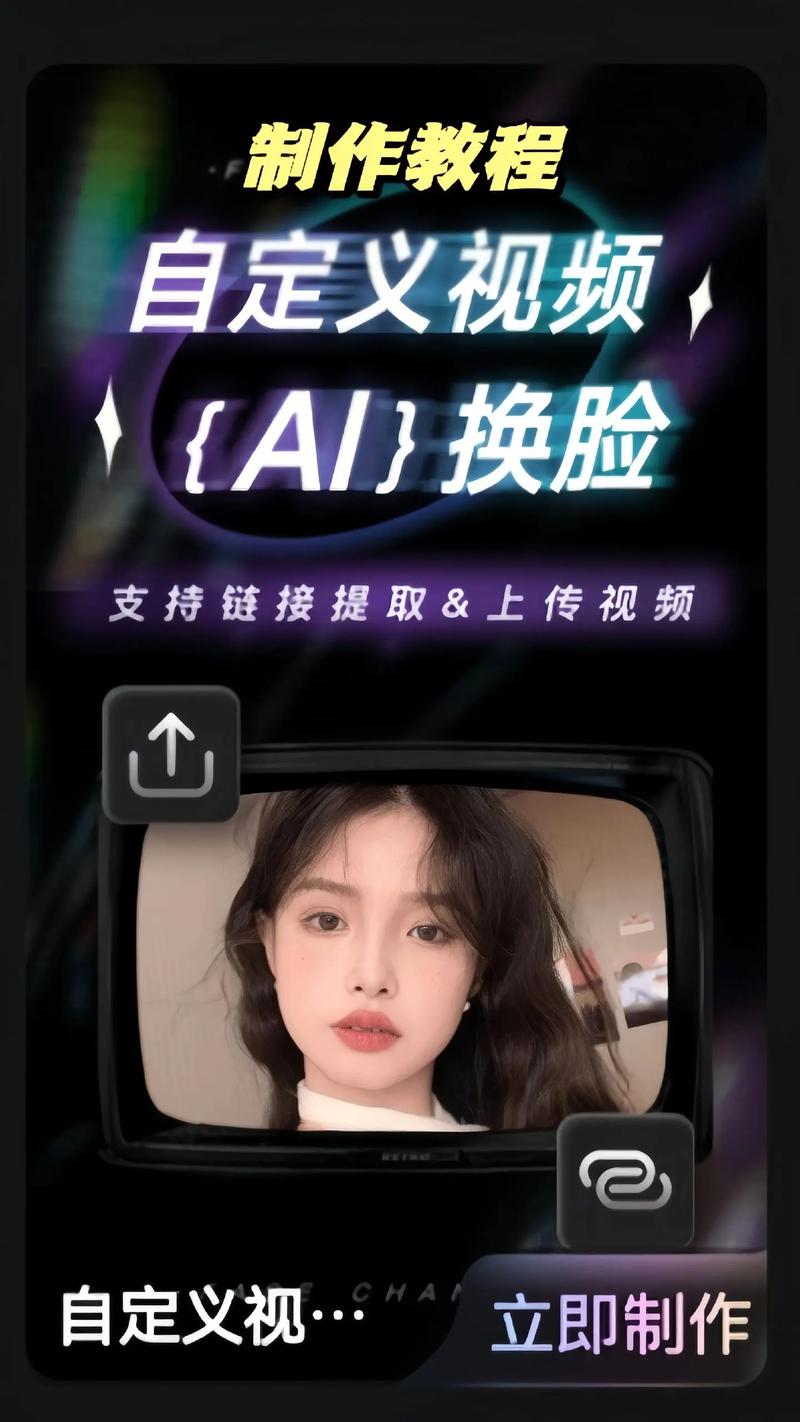1. 检查软件界面:首先,查看你正在使用的软件界面。大多数软件都会在工具栏或菜单栏中提供关闭工具的选项。
2. 菜单栏:在软件的菜单栏中寻找与透视或网格相关的选项。通常,这些选项会出现在“视图”、“工具”或“编辑”菜单中。
3. 快捷键:一些软件可能提供了快捷键来切换透视网格的显示。查看软件的快捷键列表,看看是否有与透视网格相关的快捷键。
4. 工具栏:如果软件有工具栏,检查工具栏上是否有与透视网格相关的按钮。点击该按钮可以切换透视网格的显示。
5. 对话框或设置:有些软件可能在对话框或设置中提供了透视网格的选项。在软件的设置或首选项对话框中查找与透视网格相关的选项,并将其关闭。
6. 帮助文档:如果以上方法都无效,查看软件的帮助文档或在线支持资源。这些资源通常会提供详细的操作指南,帮助你找到关闭透视网格的方法。
7. 重启软件:如果以上方法都无法关闭透视网格,尝试重启软件。有时候,软件的临时故障可能会导致工具无法正常关闭。
请注意,以上步骤是通用的建议,具体操作可能会因你所使用的软件或应用程序而有所不同。如果你能提供更多关于你所使用的软件或应用程序的信息,我可以给出更具体的指导。
AI透视网格工具关闭方法详解
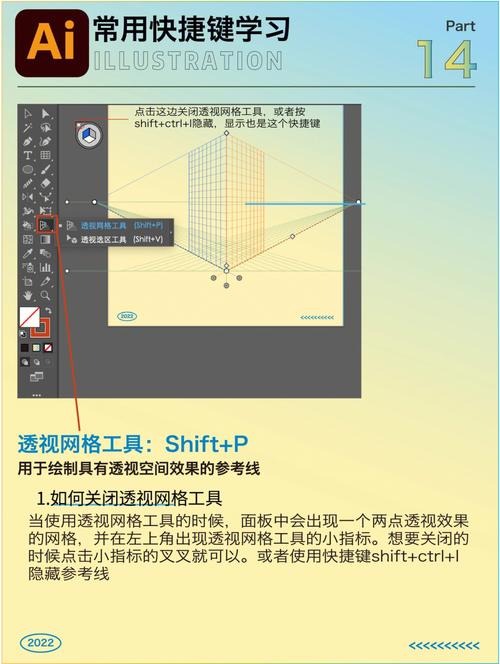
在Adobe Illustrator(简称AI)中,透视网格工具是一个非常实用的功能,可以帮助设计师创建出具有立体感的视觉效果。在使用过程中,有时我们可能需要关闭透视网格工具,以便进行其他设计操作。本文将详细介绍如何在AI中关闭透视网格工具,帮助您更高效地完成设计任务。
一、透视网格工具简介
透视网格工具是AI中用于创建和编辑透视效果的工具。通过使用透视网格,设计师可以轻松地创建出具有三维立体感的图形和场景。透视网格工具可以帮助我们模拟现实世界中的空间关系,使设计作品更加生动和真实。
二、透视网格工具的打开与关闭
1. 打开透视网格工具
在AI中,透视网格工具位于工具箱的底部,通常是一个带有透视效果的图标。您可以通过以下几种方式打开透视网格工具:
直接点击工具箱中的透视网格工具图标。
按快捷键Shift P。
在菜单栏中选择“视图”>“透视网格”>“透视网格”。
2. 关闭透视网格工具
关闭透视网格工具的方法有以下几种:
点击透视网格工具图标左上角的关闭按钮。
在菜单栏中选择“视图”>“透视网格”>“隐藏网格”。
按快捷键Ctrl Shift I。
三、透视网格工具的隐藏与显示
如果您在关闭透视网格工具后,想要再次显示它,可以按照以下步骤操作:
在菜单栏中选择“视图”>“透视网格”>“透视网格”。
按快捷键Shift P。
需要注意的是,如果您在关闭透视网格工具后,切换到了其他工具,那么透视网格工具将不会显示在工具箱中。此时,您需要按照上述方法重新打开透视网格工具。
四、透视网格工具的调整
调整透视角度:在透视网格工具的选项栏中,您可以调整透视角度,以改变视角。
调整网格大小:通过拖动透视网格的角点,可以调整网格的大小。
调整网格间距:在透视网格工具的选项栏中,您可以调整网格的间距,以改变网格的密度。
此外,您还可以通过选择“视图”>“透视网格”>“透视网格选项”来打开透视网格选项对话框,对透视网格进行更详细的设置。
本文详细介绍了如何在AI中关闭透视网格工具,以及透视网格工具的一些使用技巧。掌握这些方法,可以帮助您更高效地完成设计任务,创作出更加出色的作品。